UI做完网页如何切图给前端
在网页设计完成后,UI设计师需要将设计稿切图并交给前端开发人员。 明确需求、使用专业切图工具、提供设计说明、整理切图文件、与前端沟通,这些步骤能确保前端开发人员顺利实现设计效果。接下来,我们将详细描述其中的一个步骤,即使用专业切图工具。
使用专业切图工具是切图过程中的关键步骤。选择合适的工具不仅能提高切图效率,还能确保图像质量和标注的准确性。常用的切图工具有Sketch、Adobe XD、Figma等,这些工具不仅提供便捷的切图功能,还支持自动生成CSS代码和标注,极大地简化了前端开发的工作。
一、明确需求
在开始切图之前,UI设计师需要与前端开发人员进行充分的沟通,明确项目需求和设计规范。这样可以避免后续的重复工作和不必要的修改。
1.1 确认设计规范
设计规范包括颜色、字体、间距、按钮样式等。设计师需要将这些规范整理成文档,确保前端开发人员在实现时能够遵循统一的标准。
1.2 理解项目需求
项目需求包括功能需求和用户体验需求。UI设计师需要了解项目的整体功能,确保设计稿能够满足这些需求。同时,还需要考虑用户体验,设计出符合用户习惯的界面。
二、使用专业切图工具
选择合适的切图工具是关键的一步。以下是几种常用的切图工具及其特点:
2.1 Sketch
Sketch是一款专为UI设计而生的矢量设计工具,具备强大的切图功能。设计师可以通过Sketch轻松导出各种尺寸和格式的图片,并生成CSS代码和标注。
2.2 Adobe XD
Adobe XD是Adobe推出的UI/UX设计工具,支持设计、原型和共享功能。其切图功能强大,能够自动生成标注和CSS代码,极大地方便了前端开发人员。
2.3 Figma
Figma是一款基于云端的UI设计工具,支持多人协作。设计师可以通过Figma实时共享设计稿,并生成切图和标注。Figma还支持插件扩展,进一步增强了切图功能。
三、提供设计说明
在切图文件中,设计师需要提供详细的设计说明,帮助前端开发人员理解设计意图和实现效果。
3.1 标注和注释
设计说明应包含详细的标注和注释,明确各个元素的尺寸、颜色、字体等信息。这样可以避免前端开发人员在实现时出现误差。
3.2 交互说明
对于有交互效果的设计,设计师需要提供交互说明,描述各个元素的交互方式和效果。这有助于前端开发人员实现符合设计预期的交互效果。
四、整理切图文件
切图完成后,设计师需要将切图文件进行整理,确保文件结构清晰、命名规范,以便前端开发人员能够快速找到所需文件。
4.1 文件结构
设计师应按照页面或功能模块将切图文件分类存放,确保文件结构清晰有序。这样可以方便前端开发人员查找和使用切图文件。
4.2 命名规范
切图文件的命名应规范统一,避免使用含糊不清的名称。建议采用“页面名称_元素名称”的命名方式,例如“home_button.png”。这样可以提高文件的可读性和可维护性。
五、与前端沟通
切图完成后,UI设计师需要与前端开发人员进行沟通,确保前端人员理解设计意图和切图文件的使用方式。
5.1 讲解设计意图
设计师应向前端开发人员讲解设计意图,解释设计中的关键点和细节。这样可以帮助前端开发人员更好地实现设计效果。
5.2 回答问题
在切图和实现过程中,前端开发人员可能会遇到一些问题。设计师应及时回答这些问题,提供必要的支持和帮助,确保项目顺利进行。
六、常见问题及解决方法
在切图过程中,设计师可能会遇到一些常见问题。以下是几种常见问题及其解决方法:
6.1 图像质量问题
图像质量问题是切图过程中常见的问题。设计师应选择合适的图像格式和分辨率,确保切图文件的质量。例如,矢量图像应保存为SVG格式,位图图像应保存为PNG或JPEG格式。
6.2 切图文件过大
切图文件过大可能会影响网页的加载速度。设计师可以通过优化图像、压缩文件等方式减小切图文件的大小。例如,可以使用TinyPNG等工具对PNG图像进行无损压缩。
6.3 标注不准确
标注不准确可能会导致前端开发人员在实现时出现误差。设计师应使用专业的标注工具,确保标注的准确性。例如,Figma和Adobe XD都提供了自动生成标注的功能,可以提高标注的准确性。
七、切图工具的选择与使用技巧
选择合适的切图工具不仅能提高工作效率,还能确保切图质量。以下是几种常用切图工具的选择与使用技巧:
7.1 Sketch使用技巧
Sketch是一款功能强大的矢量设计工具,适用于UI设计和切图。以下是几种常用的Sketch使用技巧:
使用导出功能:Sketch提供了便捷的导出功能,设计师可以轻松导出各种尺寸和格式的图片。建议使用“Export for Web”选项,以确保导出的图片适合网页使用。
使用插件:Sketch支持多种插件,设计师可以通过插件扩展Sketch的功能。例如,Zeplin插件可以自动生成标注和CSS代码,极大地方便了前端开发人员。
7.2 Adobe XD使用技巧
Adobe XD是Adobe推出的UI/UX设计工具,支持设计、原型和共享功能。以下是几种常用的Adobe XD使用技巧:
使用组件:Adobe XD支持组件功能,设计师可以将常用的设计元素保存为组件,方便重复使用。这样可以提高设计效率,确保设计的一致性。
使用自动标注:Adobe XD提供了自动标注功能,设计师可以轻松生成标注和CSS代码。建议在切图前使用自动标注功能,确保标注的准确性。
7.3 Figma使用技巧
Figma是一款基于云端的UI设计工具,支持多人协作。以下是几种常用的Figma使用技巧:
使用实时协作功能:Figma支持实时协作,设计师可以与前端开发人员实时共享设计稿,并进行切图和标注。这样可以提高团队协作效率,减少沟通成本。
使用插件扩展功能:Figma支持多种插件,设计师可以通过插件扩展Figma的功能。例如,Zeplin插件可以自动生成标注和CSS代码,极大地方便了前端开发人员。
八、切图与前端开发的协作流程
切图与前端开发是紧密相关的工作,良好的协作流程可以提高项目的效率和质量。以下是几种常见的切图与前端开发的协作流程:
8.1 确定协作工具
协作工具是切图与前端开发的重要工具。设计师和前端开发人员应选择合适的协作工具,以提高工作效率。例如,Figma支持实时协作,设计师和前端开发人员可以通过Figma实时共享设计稿,并进行切图和标注。
8.2 制定协作流程
协作流程是切图与前端开发的重要环节。设计师和前端开发人员应制定明确的协作流程,确保工作有序进行。例如,可以采用以下协作流程:
设计师完成设计稿:设计师根据项目需求完成设计稿,并进行切图和标注。
前端开发人员审查设计稿:前端开发人员审查设计稿,提出修改意见。设计师根据前端开发人员的意见进行修改,确保设计稿符合实现要求。
前端开发人员实现设计稿:前端开发人员根据设计稿进行实现,确保实现效果符合设计预期。
设计师进行设计验收:设计师对前端开发人员的实现效果进行验收,确保实现效果符合设计预期。若有问题,设计师提出修改意见,前端开发人员进行修改。
8.3 使用项目管理工具
项目管理工具是切图与前端开发的重要工具。设计师和前端开发人员应使用项目管理工具,以提高工作效率。例如,可以使用研发项目管理系统PingCode和通用项目协作软件Worktile进行项目管理。
研发项目管理系统PingCode:PingCode是一款专业的研发项目管理系统,支持任务管理、需求管理、缺陷管理等功能。设计师和前端开发人员可以通过PingCode进行任务分配和进度跟踪,以确保项目按时完成。
通用项目协作软件Worktile:Worktile是一款通用的项目协作软件,支持任务管理、文件共享、沟通协作等功能。设计师和前端开发人员可以通过Worktile进行任务分配、文件共享和沟通协作,以提高团队协作效率。
九、切图与前端开发的沟通技巧
良好的沟通是切图与前端开发的重要环节,良好的沟通技巧可以提高项目的效率和质量。以下是几种常见的切图与前端开发的沟通技巧:
9.1 使用清晰的语言
清晰的语言是切图与前端开发沟通的重要技巧。设计师和前端开发人员应使用清晰的语言进行沟通,避免使用含糊不清的表达。例如,可以使用图像、标注和注释等方式,明确各个元素的尺寸、颜色、字体等信息。
9.2 进行及时的反馈
及时的反馈是切图与前端开发沟通的重要技巧。设计师和前端开发人员应及时进行反馈,确保问题及时解决。例如,设计师应及时回答前端开发人员的问题,提供必要的支持和帮助,确保项目顺利进行。
9.3 使用会议进行沟通
会议是切图与前端开发沟通的重要方式。设计师和前端开发人员应定期进行会议,讨论项目进展、解决问题和制定计划。例如,可以每周进行一次项目会议,汇报项目进展、讨论问题和制定下周的工作计划。
十、切图与前端开发的合作案例
以下是一个实际的切图与前端开发的合作案例,展示了切图与前端开发的实际操作流程和效果。
10.1 项目背景
某公司需要开发一款电商网站,设计师和前端开发人员需要合作完成设计和实现工作。项目需求包括首页、商品列表页、商品详情页、购物车页等页面。
10.2 设计阶段
设计师根据项目需求完成设计稿,并进行切图和标注。设计师使用Figma进行设计,生成切图和标注,并通过Figma与前端开发人员共享设计稿。
10.3 实现阶段
前端开发人员根据设计稿进行实现,确保实现效果符合设计预期。前端开发人员使用HTML、CSS和JavaScript进行开发,并使用研发项目管理系统PingCode进行任务管理和进度跟踪。
10.4 验收阶段
设计师对前端开发人员的实现效果进行验收,确保实现效果符合设计预期。设计师提出修改意见,前端开发人员进行修改,最终完成项目。
通过以上的合作案例,展示了切图与前端开发的实际操作流程和效果。良好的协作流程和沟通技巧可以提高项目的效率和质量,确保项目按时完成。
相关问答FAQs:
1. 我做完UI设计后,如何将网页切图并交给前端开发人员?当你完成UI设计后,你可以按照以下步骤将网页切图并交给前端开发人员:
导出图层和元素: 在设计工具中,你可以将每个图层和元素导出为单独的图像文件,以便前端开发人员可以使用。
确定切图尺寸: 与前端开发人员协商好网页的切图尺寸,确保图像在网页上的展示效果与你的设计一致。
使用切图工具: 使用切图工具,如Photoshop的切片工具,将网页按照设计切分为不同的图像和元素。
优化图像: 确保所有切图的文件大小适中,以提高网页的加载速度。
命名和整理切图文件: 为每个切图文件命名,并按照设计的层次和结构进行整理,以便前端开发人员更好地理解和使用。
将切图文件交给前端开发人员: 将切图文件压缩成一个ZIP文件,并将其发送给前端开发人员,以便他们可以在开发过程中使用。
2. 做完UI设计后,如何将网页切图和前端开发人员协作?一旦你完成了UI设计并将网页切图,你可以采取以下步骤与前端开发人员协作:
开展会议: 与前端开发人员进行会议,讨论设计和切图细节,确保双方对网页的实现有一致的理解。
提供设计规范: 提供详细的设计规范,包括颜色、字体、按钮样式等,以便前端开发人员能够准确地实现你的设计。
提供切图资源: 将切图文件提供给前端开发人员,并确保他们可以顺利获取和使用这些资源。
持续沟通: 在开发过程中,与前端开发人员保持沟通,及时解答他们可能遇到的问题,并提供必要的支持和帮助。
进行测试和反馈: 在网页开发完成后,与前端开发人员一起进行测试,并提供反馈和建议,以确保最终的网页符合你的设计要求。
3. 如何确保切图的质量和准确性?为了确保切图的质量和准确性,你可以采取以下措施:
详细标注设计: 在UI设计中,使用标注工具或注释功能,详细标注每个图层和元素的尺寸、颜色、样式等信息,以便前端开发人员能够准确理解和实现。
严格按照设计比例切图: 在切图过程中,确保按照设计的比例和尺寸准确切分网页,避免出现错位或变形的情况。
使用切图工具: 使用专业的切图工具,如Photoshop的切片工具,以确保切图的准确性和高效性。
与前端开发人员沟通: 在切图过程中,与前端开发人员保持良好的沟通,及时解答他们可能遇到的问题,并提供必要的支持和帮助。
进行测试和反馈: 在切图完成后,进行测试和反馈,与前端开发人员一起检查切图的质量和准确性,并及时修正和调整。
原创文章,作者:Edit1,如若转载,请注明出处:https://docs.pingcode.com/baike/2245956